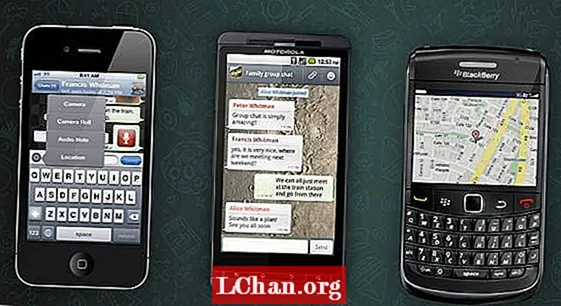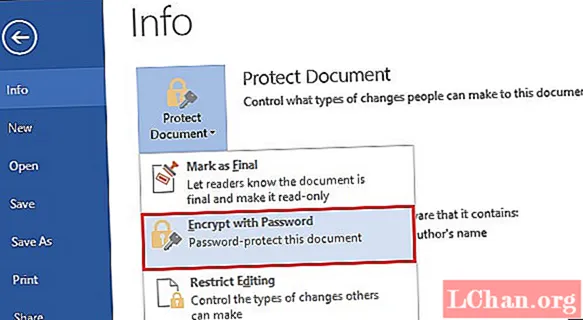
Efni.
- Valkostur 1: Hvernig á að fjarlægja lykilorðsvernd frá Word 2016
- Valkostur 2: Hvernig á að opna skrifvarið skjal í Word
- Valkostur 3: Hvernig á að afkóða Word skjal án lykilorðs
- Lokaorð
Að setja lykilorð fyrir Word 2016 þitt getur komið í veg fyrir að aðrir geti nálgast og breytt upplýsingum þínum. Hins vegar, ef þú gleymdir lykilorðinu til að opna DOC skrána, verðurðu örugglega í sömu aðstæðum. Í þessari grein munum við deila 3 leiðum til að koma í veg fyrir Word skjal án lykilorðs eða með því.
- Valkostur 1: Hvernig á að fjarlægja vernd lykilorðs frá Word 2016
- Valkostur 2: Hvernig á að opna skrifvarið skjal í Word
- Valkostur 3: Hvernig á að umrita Word skjal án lykilorðs
Valkostur 1: Hvernig á að fjarlægja lykilorðsvernd frá Word 2016
Ferlið til að afkóða lykilvarið Word skjal er það sama og að búa til lykilorð, að því tilskildu að þú munir enn upprunalega lykilorðið. Hér að neðan eru ítarleg skref.
1. Opnaðu skjalið þitt og sláðu inn rétt lykilorð.
2. Farðu í File efst í vinstra horninu og smelltu á Info> Protect Document> Dulkóða með lykilorði.
3. Láttu lykilorðareitinn vera auðan og smelltu á Ok. Þú verður ekki beðinn um lykilorð næst þegar þú opnar þetta skjal.
Valkostur 2: Hvernig á að opna skrifvarið skjal í Word
Fyrir skjöl með takmörkun á ritstjórn væri það skriflesið af öðrum. Ef þú gleymdir lykilorðinu fyrir Word skjalið 2016 geturðu hins vegar fylgt einföldu bragði hér að neðan til að fjarlægja skrifvarnar takmarkanir.
1. Tvísmelltu á skjalið og farðu í File> Save as til að vista það á öðrum stað.
2. Þú ættir að geta breytt skránni núna. Ef það virkar ekki skaltu halda áfram.
3. Endurnefna viðbótina úr .doc eða .docx í .zip og smelltu á Yes til að staðfesta.
4. Opnaðu zip-skrána með Windows Explorer.
5. Smelltu á Word möppuna og finndu settings.xml. Eyddu því af listanum. Eftir það, breyttu viðbótinni aftur í DOC skjal.
Valkostur 3: Hvernig á að afkóða Word skjal án lykilorðs
Það er engin leið að endurheimta lykilorð úr Word skjali 2016/2010/2007/2003 ef þú týndir því eða gleymdir því, nema þú grípur til einhvers faglegs þriðja hugbúnaðar eins og PassFab fyrir Word, sem getur opnað lykilorðið Word skjal á nokkrum mínútum. Þrjár gerðir lykilorðsbata eru veittar til að sérsníða notendur: Orðabókarárás, Brute Force með Mask Attack, Brute Force Attack.
Hér er stutt leiðarvísir til að sýna þér hvernig nota á PassFab fyrir Word.
1. Sæktu, settu upp þennan Word lykilorðabata hugbúnað og bættu við lykilorðadulkóðuðu skjali.
2. Ákveðið lykilorðsárásaraðferðina eftir eigin ástandi og smelltu á Start.
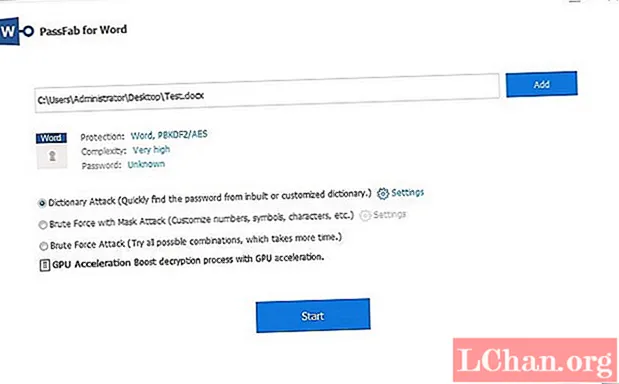
3. Gluggi birtist ef lykilorðið finnst. Haltu áfram og notaðu rétt lykilorð til að opna Doc skjalið þitt.

Þú getur líka horft á þetta myndband um hvernig á að fjarlægja Word lykilorð:
Lokaorð
Að undanskildu ofangreindu Word lykilorðsbatatækinu, gerir PassFab fyrir Office einnig gott starf við að endurheimta Word lykilorð, Excel lykilorð og PowerPoint lykilorð. Ef þú hefur áhuga á þessu Office tóli til að endurheimta lykilorð, ekki hika við að prófa. Vona að þessi grein sé gagnleg fyrir þig.